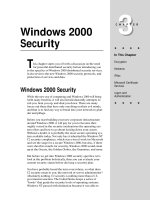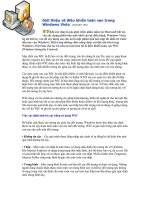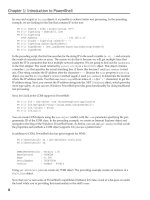Tài liệu Windows Vista Security P2 doc
Bạn đang xem bản rút gọn của tài liệu. Xem và tải ngay bản đầy đủ của tài liệu tại đây (1.4 MB, 20 trang )
1 Benutzerkontensteuerung
22
Abbildung 1.18 Steuerung über Gruppenrichtlinien, Teil 1
Richtlinie Beschreibung
Administratorbestätigungsmodus
für das integrierte Administra-
torenkonto
Mit dieser Richtlinie wird festgelegt, ob Standard-
administratorenkonten (gemeint sind das lokale Standard-
administratorenkonto und das Konto des Domänen-
administrators) erhöhte Rechte ebenfalls nur durch explizite Be-
tätigung erhalten. Bei aktivierter Richtlinie ist ebenfalls eine Be-
tätigung erforderlich, bei deaktivierter Richtlinie nicht (was gleich-
zeitig bedeutet, dass diese Konten beim Einsatz angreifbarer
werden).
Standardeinstellungen: Deaktiviert
Empfohlene Einstellung: Grundsätzlich sollten die Standard-
administratorenkonten nicht für die Administration oder gar für die
tägliche Arbeit genutzt werden (bei Windows Vista ist das lokale
Administratorenkonto standardmäßig deaktiviert). Da in der Pra-
xis für die Verwaltung leider immer noch oft das Standard-
Domänenadministratorenkonto eingesetzt wird, sollte diese Richt-
linie sicherheitshalber aktiviert werden, um auch beim Einsatz
dieses Kontos optimalen Schutz zu genießen.
Alle Administratoren im Admi-
nistratorbestätigungsmodus aus-
führen
Nur wenn diese Richtlinie aktiviert ist, ist die Benutzerkonten-
steuerung auch tatsächlich aktiv. Bei deaktivierter Richtlinie ste-
hen somit keine Funktionen der Benutzerkontensteuerung (siche-
re Rechteerhöhung bei Bedarf, Split-Token-Prozess, Dateisys-
1.5 Steuerung mittels Gruppenrichtlinien
23
tem- und Registrierungsvirtualisierung) zur Verfügung.
Standardeinstellungen: Aktiviert
Empfohlene Einstellung: Um die Sicherheit des Systems zu er-
höhen und zu ermöglichen, dass auch Administratoren stets nur
mit Standardbenutzerrechten arbeiten, sollte diese Richtlinie im-
mer aktiviert werden.
Anwendungsinstallation erkennen
und erhöhte Rechte anfordern
Wenn diese Richtlinie aktiviert ist, wird die Installation von An-
wendungen heuristisch erkannt und dem Benutzer ermöglicht,
seine Rechte für die Installation zu erhöhen.
Standardeinstellungen: Deaktiviert
Empfohlene Einstellung: Da Benutzer in Unternehmen lediglich
mit Standardrechten arbeiten sollten und Software von Admi-
nistratoren installiert bzw. verteilt wird, sollte diese Richtlinie de-
aktiviert werden. Wenn ein Benutzer versucht, eine Anwendung
zu installieren, wird ihm dadurch keine Möglichkeit geboten, seine
Rechte für den Installationsprozess zu erhöhen.
Bei Benutzeraufforderung nach
erhöhten Rechten zum sicheren
Desktop wechseln
Wenn diese Richtlinie aktiviert ist, wechselt das System bei der
Benutzeraufforderung nach erhöhten Rechten vom interaktiven
Desktop zum sicheren Desktop. Der Prozess der Benutzerrech-
teerhöhung wird daher isoliert und lässt sich in keiner Weise be-
absichtigt oder unbeabsichtigt (z.B. durch einen Virus) automati-
sieren. Wird die Richtlinie deaktiviert, wird der Rechteerhö-
hungsprozess auf dem interaktiven Desktop gestartet, wodurch
eine Interaktion mit anderen Anwendungen möglich wird.
Standardeinstellungen: Aktiviert
Empfohlene Einstellung: Diese Einstellung sollte unbedingt akti-
viert werden, um sicherzustellen, dass lediglich der Benutzer sel-
ber den Entscheid treffen kann, die Benutzerrechte entsprechend
zu erhöhen. Die Benutzerrechte können so nicht ohne Wissen
des Benutzers erhöht werden (beispielsweise durch Viren, Skrip-
te oder sonstigen Code).
Datei- und Registrierungsschreib-
fehler an Einzelbenutzerstandorte
virtualisieren
Wenn diese Richtlinie aktiviert ist, wird die Virtualisierung von Da-
tei- und Registrierungsschreibfehlern aktiviert. Dabei werden
fehlgeschlagene Schreibversuche in den Virtual Store des Benut-
zers umgeleitet, sodass Anwendungen, die nicht Vista-konform
entwickelt worden sind, trotzdem lauffähig sind. Bei deaktivierter
Richtlinie können Anwendungen möglicherweise nicht korrekt
ausgeführt werden.
Standardeinstellungen: Aktiviert
1 Benutzerkontensteuerung
24
Empfohlene Einstellung: Diese Richtlinie sollte aktiviert bleiben,
sodass Anwendungen möglichst uneingeschränkt ausgeführt
werden können.
Nur ausführbare Dateien herauf-
stufen, die signiert und validiert
sind
Falls auf Windows Vista-Rechnern Anwendungen nur dann mit
erhöhten Rechten ausgeführt werden dürfen, wenn sie eine digi-
tale Signatur besitzen, kann diese Option aktiviert werden. Bei
Aktivierung wird beim Start jeder Anwendung, die erhöhte Rechte
benötigt, geprüft, ob diese digital signiert ist und ob dem Ausstel-
ler des Zertifikats vertraut wird. Ist dies der Fall, können die
Rechte erhöht und die Anwendung ohne Einschränkungen aus-
geführt werden, ansonsten wird die Ausführung verhindert. Bleibt
die Richtlinie deaktiviert, können alle Anwendungen, die erhöhte
Rechte fordern auch diejenigen ohne digitale Signatur , aus-
geführt werden.
Standardeinstellungen: Deaktiviert
Empfohlene Einstellung: Digitale Signaturen für Anwendungen
sind heute noch nicht sehr verbreitet. Damit sichergestellt werden
kann, dass alle Anwendungen einwandfrei ausgeführt werden
können, wird diese Richtlinie im Normalfall deaktiviert. Falls keine
Anwendungen eingesetzt werden, die erhöhte Rechte benötigen,
bzw. solche Anwendungen über digitale Signaturen verfügen,
kann die Richtlinie natürlich aktiviert werden.
Nur erhöhte Rechte für UIAccess-
Anwendungen, die an sicheren
Orten installiert sind
Bei UIAccess-Anwendungen handelt es sich um Anwendungen,
die auf fremde Fenster zugreifen können, d.h., sie können mit
anderen Anwendungen zusammenarbeiten. Dazu müssen sie im
Manifest den Eintrag UIAccess = True aufweisen und über eine
digitale Signatur verfügen (das ist für alle Anwendungen, die eine
UIAccess-Integritätsebene anfordern, Pflicht). Wenn diese An-
wendungen jetzt noch an einem sicheren Ort installiert sind bei
sicheren Orten handelt es sich um die Verzeichnisse %Program-
Files% und %System32% , dann erfüllen sie alle Anforderungen
dieser Richtlinie. Wird die Richtlinie aktiviert, können diese An-
wendungen erhöhte Rechte anfordern, ansonsten nicht.
Standardeinstellungen: Aktiviert
Empfohlene Einstellung: Aktivieren Sie diese Richtlinie für höchs-
te Sicherheit. Somit wird sichergestellt, dass nur saubere An-
wendungen in andere Prozesse eingreifen können und das Sys-
tem optimal geschützt ist.
Anmerkung: Erinnern Sie sich noch an das Tool SigCheck.exe,
mit dessen Hilfe man Manifestinformationen anzeigen kann?
1.5 Steuerung mittels Gruppenrichtlinien
25
Weiter vorne in diesem Buch wird anhand eines Beispiels das
Manifest eines Vista-konformen Programms angezeigt. Unter an-
derem ist darin ersichtlich, ob für dieses Programm UIAccess zu-
gelassen ist oder nicht. Die meisten Programme haben im Mani-
fest einen False-Eintrag, was Ihnen den Zugriff auf andere
Fenster unmöglich macht. Die Bildschirmtastatur allerdings hat
einen True-Eintrag. Diesen können Sie mithilfe des Befehls
Sigcheck.exe m c:\windows\system32\osk.exe anzeigen. Der
Befehl ist natürlich auch für andere ausführbare Dateien nutzbar.
Verhalten der Anhebungsauffor-
derung für Standardbenutzer
Diese Richtlinie legt fest, wie Windows Vista bei Standardbenut-
zern reagiert, wenn für einen bestimmten Prozess (z.B. Konfigu-
ration der Windows-Firewall) erhöhte Rechte notwendig sind. Mit
der Option Anforderungen für erhöhte Rechte automatisch ab-
lehnen wird die Rechteerhöhung für Standardbenutzer verwei-
gert und ein entsprechender Fehler angezeigt. Falls Standardbe-
nutzer ihre Rechte erhöhen dürfen, kann dies mit der Option Auf-
forderung zur Eingabe der Anmeldeinformationen erreicht wer-
den. Benutzer erhalten dabei die Möglichkeit, Benutzernamen
und Kennwort eines Administratorenkontos einzugeben und so
erhöhte Rechte zu erhalten.
Standardeinstellungen: Anforderungen für erhöhte Rechte auto-
matisch ablehnen
Empfohlene Einstellung: Für Unternehmen macht die Option An-
forderungen für erhöhte Rechte automatisch ablehnen Sinn, weil
dadurch Standardbenutzer keine Möglichkeit haben, ihre Rechte
zu erhöhen. Administratoren melden sich unter Windows Vista
grundsätzlich mit Administratorenkonten an und benötigen dieses
Recht weil es nur für Standardbenutzer Gültigkeit hat daher
nicht.
Verhalten der Benutzeraufforde-
rung mit erhöhten Rechten für
Administratoren im Administrator-
bestätigungsmodus
Diese Richtlinie legt fest, wie Windows Vista bei Benutzern mit
Administratorenrechten reagiert, wenn für einen bestimmten Pro-
zess (z.B. Konfiguration der Windows-Firewall) erhöhte Rechte
notwendig sind.
Mit der Option Erhöhte Rechte ohne Eingabeaufforderung wer-
den dem Benutzer die erhöhten Rechte ohne weiteren Eingriff er-
teilt, wodurch aber die Systemsicherheit beeinträchtigt werden
könnte. Die Option Aufforderung zur Eingabe der Zustimmung
zeigt dem Benutzer beim Erhöhungsprozess ein Fenster, über
das er seine Zustimmung geben muss (Fortsetzen). Dieses
Fenster wird optimal mittels sicherem Desktop angezeigt, sodass
dieser Prozess nicht automatisiert oder ohne Wissen des Benut-
1 Benutzerkontensteuerung
26
zers bestätigt werden kann. Bei Aktivierung der Option Aufforde-
rung zur Eingabe der Anmeldeinformationen wird der Benutzer
aufgefordert, die Anmeldeinformationen eines entsprechenden
Administratorenkontos einzugeben, selbst dann, wenn das aktuell
verwendete Konto über Administrationsrechte verfügt.
Standardeinstellungen: Aufforderung zur Eingabe der Zustim-
mung
Empfohlene Einstellung: Aus Sicherheitsgründen sollte die Erhö-
hung von Rechten immer manuell durch den Benutzer bestätigt
werden. Ob dies lediglich eine manuelle Bestätigung ist (Fortset-
zen) oder eine erneute Eingabe der Anmeldeinformationen,
spielt grundsätzlich keine Rolle. Aus Gründen der Anwendbarkeit
ist die Option Aufforderung zur Eingabe der Zustimmung eine
gute Wahl.
Im privaten Umfeld weichen einige Standardeinstellungen der aufgeführten Richtlinien ab und sind
somit nicht genau gleich wie im Firmenumfeld.
Wechseln Sie in einer Gruppenrichtlinie zum Pfad Computerkonfiguration\
Administrative Vorlagen\Windows-Komponenten\Benutzerschnittstelle für Anmelde-
informationen. Dort steht noch einmal eine interessante Richtlinie für die Verwaltung der
Benutzerkontensteuerung zur Verfügung.
Abbildung 1.19 Steuerung über Gruppenrichtlinien, Teil 2
1.6 Deaktivieren der Benutzerkontensteuerung
27
Richtlinie Beschreibung
Bei Ausführung mit erhöhten
Rechten Administratorenkonten
auflisten
Wenn Rechte erhöht werden müssen, ist unter Umständen (je
nach Konfiguration der Benutzerkontensteuerung) die explizite
Anmeldung mit einem Administratorenkonto erforderlich. Wenn
diese Richtlinie aktiviert ist, werden verfügbare lokale Administra-
torenkonten aufgelistet. Bei deaktivierter Richtlinie kann kein
Konto ausgewählt werden, und Benutzername sowie Kennwort
müssen explizit eingegeben werden.
Standardeinstellungen: Deaktiviert
Empfohlene Einstellung: Diese Einstellung sollte deaktiviert wer-
den, sodass keine Informationen über lokale Administratorenkon-
ten preisgegeben werden. Benutzer müssen in diesem Fall nicht
nur das Kennwort eines Kontos kennen, sondern auch den Be-
nutzernamen.
1.6 Deaktivieren der Benutzerkontensteuerung
Warum überspringen Sie diesen Abschnitt nicht einfach? Sie sollten die Benutzerkonten-
steuerung unbedingt aktiviert lassen, wenn Sie einen sicheren, bequemen Betrieb von Win-
dows Vista anstreben. Aber bitte, wenn Sie das nicht möchten, lesen Sie weiter ...
Die Benutzerkontensteuerung kann auf verschiedene Arten deaktiviert werden. Auch wenn
Sie das nicht wirklich tun sollten, stehen verschiedene Möglichkeiten zur Verfügung. Eine
Möglichkeit haben Sie bereits kennengelernt: die Konfiguration der Benutzerkontensteue-
rung mithilfe von Gruppenrichtlinien. Dadurch lassen sich einzelne Komponenten (bei-
spielsweise nur die Virtualisierung von Dateien und Registrierungseinträgen) oder aber die
gesamte Funktion vollständig deaktivieren.
Eine weitere Möglichkeit der Deaktivierung bietet das Tool Msconfig.exe. Dies lässt
sich einfach über das Startmenü ausführen. Über den Reiter Tools stehen verschiedene
Werkzeuge zur Verfügung, unter anderem Benutzerkontensteuerung deaktivieren. Mar-
kieren Sie diesen Eintrag, und klicken Sie auf die Schaltfläche Starten. Nach Ausführung
des Befehls muss der Rechner neu gestartet werden. Über den gleichen Weg lässt sich die
Funktion mit dem Werkzeug Benutzerkontensteuerung aktivieren wieder starten (was
mir persönlich wiederum weitaus besser gefällt).
1 Benutzerkontensteuerung
28
Abbildung 1.20 Benutzerkontensteuerung mit msconfig.exe deaktivieren
Eine andere Möglichkeit bietet die lokale Benutzerverwaltung. Wechseln Sie dazu über
Systemsteuerung, Benutzerkonten, Benutzerkonten zur Benutzerverwaltung, und wäh-
len Sie den Menüpunkt Benutzerkontensteuerung ein- oder ausschalten. Löschen Sie die
Option Benutzerkontensteuerung verwenden, um zum Schutz des Computers beizutra-
gen. Auch hier ist ein Neustart notwendig, um die Einstellung zu übernehmen.
Abbildung 1.21 Benutzerkontensteuerung über die Benutzerverwaltung deaktivieren
1.7 Für Entwickler
29
1.7 Für Entwickler
Für Anwendungsentwickler ist die Benutzerkontensteuerung ebenfalls entscheidend. Wenn
Anwendungen für den Betrieb unter Windows Vista entwickelt werden, sollten diese un-
bedingt von Anfang an Vista-konform programmiert werden. Dazu hat Microsoft einen
Guide veröffentlicht, der über folgende URL heruntergeladen werden kann:
/>a2eebb74c16b&displaylang=en
1.8 Rückblick
Nachdem wir uns die verschiedenen Bereiche angesehen haben, dürfte klar sein, dass ein
Arbeiten unter Windows Vista mit Standardbenutzerrechten durchaus realistisch ist. Falls
Benutzer für Aktivitäten mehr Rechte benötigen, können diese bei Bedarf erhöht werden.
Wenn Anwendungen wegen mangelnder Rechte nicht oder nicht vollständig ausgeführt
werden können, kommt die Virtualisierung von Windows Vista zum Zug und ermöglicht
mithilfe von Umleitungen in einer Virtual Store ein korrektes Ausführen. Die Benutzer-
kontensteuerung dient also nicht ausschließlich der Erhöhung der Sicherheit, sondern auch
der Bequemlichkeit. Ein Arbeiten mit einem Betriebssystem soll ja nicht nur sicher sein,
sondern auch praktisch. Mithilfe der Benutzerkontensteuerung ist Microsoft hier ein opti-
maler Mix gelungen.
Für höchstmögliche Sicherheit sollte die Benutzerkontensteuerung unbedingt aktiviert
bleiben und anhand der Empfehlungen in diesem Kapitel konfiguriert werden. Letztlich
stellt sich aber dennoch die Frage, ob Administratoren tatsächlich nur ein einziges Konto
verwenden (das durch den Split-Token-Prozess geschützt wird) oder besser doch mit zwei
Konten arbeiten sollten (jeweils eines davon als Standardbenutzer konfiguriert, das für die
tägliche Arbeit verwendet wird, und ein zweites mit Administratorenrechten, das
ausschließlich für die Rechteerhöhung eingesetzt wird). Für höchstmögliche Sicherheit
sollten Administratoren zwei Konten nutzen. Das macht die Rechteerhöhung zwar ein
bisschen aufwendiger, weil jeweils Benutzername und Kennwort des Administratorenkon-
tos eingegeben werden müssen, aber dafür erreichen Sie damit höchstmögliche Sicherheit.